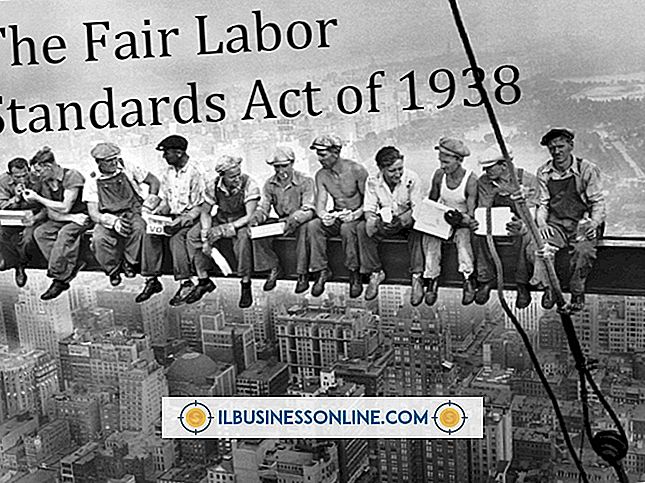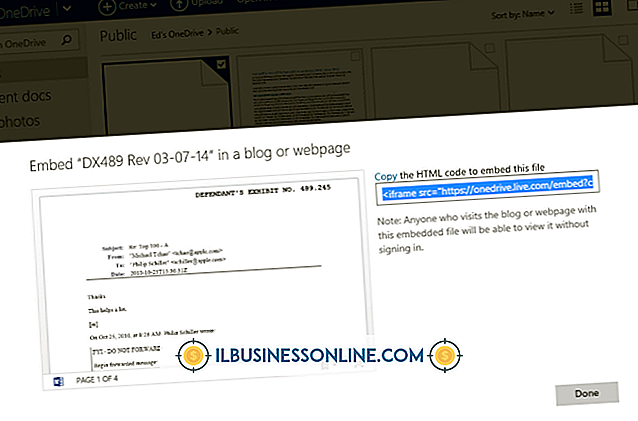iPadでGoogleドキュメントを編集するための最善の方法

Google Docsは、ワープロ、表計算、プレゼンテーション、描画の各ツールが満載の生産性向上ツールです。 あなたのiPadはそのような高度な機能をサポートすることができないと思うかもしれませんが、それからあなたはあなたのiPadの力、そしてGoogle Docsタブレットを友好的にするGoogleの努力を過小評価するでしょう。 Googleドライブアプリを使用すると、Googleドキュメントを開いて表示および編集できます。 編集するには、Wi-Fi接続(または内蔵iPadの場合はセルラーデータ接続)が必要です。また、Webに接続している間は、他の人が共有ドキュメントに加えた変更をリアルタイムで表示できます。
Google Drive Appをインストールする
1。
iPadのApple App Storeアイコンをタップします。
2。
App Storeの検索バーに「Google Drive」と入力してアプリを検索します。
3。
検索結果から「Google Drive」を選択し、「インストール」または「無料」アイコンをタップしてアプリをインストールします。
Googleドキュメントを編集する
1。
Googleドライブのホーム画面から編集したいドキュメントのタイトルをタップします。
2。
文書内の領域をタップして編集する領域を選択し、編集モードに入ります。
3。
オンスクリーンキーボードを使用して文書のテキストを編集するか、文書の上部にあるツールバーのツールをタップしてフォント、フォントスタイル、または書式を変更します。
4。
編集が終了したら、画面右上の「表示」アイコンをタップして表示専用モードに入ります。
先端
- 単語をダブルタップするか、長押しすることでテキストを選択できます。 画面をタッチしたままにすると、ポップアップで単語を選択するように求められます。また、マーカーを使用して文書内の領域を手動で選択することもできます。 タッチアンドホールドジェスチャーを使用しながら、カット、貼り付け、全選択機能を実行できます。
警告
- 文書内のハイパーリンクは編集モードでは機能しませんが、表示モードでは完全に機能します。
- Googleドライブアプリは、表や画像の編集をサポートしていません。
- この記事の情報は、iPad Retina用Googleドライブアプリバージョン1.4.0またはそれ以前のタブレットのバージョンに適用されます。 他のバージョンや製品とは多少異なる場合があります。
人気の投稿
マルチメディアプレゼンテーションをまとめただけで、それに最適な音楽が見つかりました。 iTunes Storeからダウンロードした後、iTunesで見つけることができず、ダウンロードウィンドウにファイルが正しくダウンロードされなかったことが示されます。 ファイルが破損している可能性があり、iTunesプレーヤーでは機能しません。 ただし、破損したファイルを削除してiTunesミュージックストアから新しいコピーをダウンロードすることはできます。 1。 Windowsエクスプローラを開き、「C:\ Users \ User \ Music \ iTunes \ iTunes Music \ Downloads」に移動します。 2。 ファイルを見つけて選択します。 3。 ファイルを削除するには "Delete"キーを押してください。 4。 iTunesを開き、「Store」と「Check for Available Downloads」を選択してファイルを再度ダウンロードします。
続きを読みます
公正労働基準法は、米国内の労働者の権利を保護し、その幸福を促進することを目的としています。 国内のほとんどの仕事は同法の規定によってカバーされていますが、いくつかの免除があります。 あるものは運営中の事業の種類に関係し、他のものは特定の種類の仕事に関係します。 1938年に最初に制定されたこの法律は、社会経済情勢の変化に対してより効果的かつ適用可能にするために長年にわたって何度も改正されてきました。 今日では、民間雇用に関して労働省の労働時間課によって管理および執行されています。 最低賃金規則 2009年7月24日現在、非課税労働者の場合、連邦の最低賃金は1時間あたり7.25ドルですが、多くの州では独自の最低賃金があり、従業員が異なる連邦法と州の最低賃金法の対象となる場合2つのうち高い方 テキサス州の最低賃金は、2010年現在で7.25ドルです。雇用開始後90日以内の20歳未満の従業員には、1時間あたり4.25ドルの最低賃金が認められています。 残業規定 例外ではない従業員は、勤務週(月曜日から日曜日まで)に40時間以上勤務する時間ごとに時間外勤務の支払いと、通常の給与の半分を受け取ることができます。 同法では、週のうち40時間以上勤務していない限り、週末または休日に残業料金を支払うことを義務付けていません。また、16歳以上の従業員が1週間に勤務できる最大時間数を規定していません。
続きを読みます
印刷機は消費者向けプリンタよりもはるかに大きい用紙を保持することができるため、市販のプリンタに送信される文書は、プリンタスプレッドと呼ばれる特定の構成で配置する必要があります。 Illustratorでこれらのスプレッドにエクスポートする方法を知っていると、AcrobatやInDesignなどの他のアプリケーションでビジネスのアートワークページを配置する手間が省けます。 PDFエクスポート用にスプレッドシートにページを配置する簡単な方法は、IllustratorのArtboardパネルでドキュメントのアートボードを配置することです。 1。 [新規作成]ダイアログボックスの[プロファイル]コントロールを[印刷]に、[サイズ]コントロールを[文字]に設定して、新しいIllustratorドキュメントを作成します。 2。 ツールパネルからグリッド状のアートボードツールアイコンをクリックし、「Alt」を押したままにして、アートボードを複製するモードを指定します。 3。 アートボードをクリックしてから右にドラッグして、ドキュメントの2ページ目を表す2番目のアートボードを作成します。 マウスを放して、2番目のアートボードを作成したときと同じように3番目のアートボードを作成します。 4。 「T」を押して文字ツールを実行し、最初のアートボードをクリックします。ラベルは「01」です。 これが文書の最初
続きを読みます
Mozilla CorporationのクロスプラットフォームのインターネットWebブラウザであるFirefoxは、MicrosoftのInternet Explorerブラウザに代わる一般的なものです。 Firefoxでアドレスバーが応答しないという問題がある場合は、問題を解決するための方法がいくつかあります。 終了して再起動 Firefoxはアドレスバーへのアクセスを回復するためにそのプロセスを終了させ、システムを再起動させる必要があるかもしれません。 まず、「Firefox」のファイルメニューを開き、「終了」をクリックしてFirefoxを終了します。 Firefoxが閉じたら、マシン全体を再起動してください。 マシンを再起動したら、Firefoxをもう一度開いてアドレスバーがまだフリーズしているかどうかを確認してください。 セーフモード Firefoxにはセーフモード機能があり、拡張機能、テーマ、ツールバーの設定を無効にしてFirefoxを起動できます。 その結果、問題がブラウザアドオンにあるかどうかを識別できる可能性があります。 Firefox内から[Firefox]ファイルメニューをクリックし、[ヘルプ]の横にある矢印をクリックして、サブメニューから[アドオンを無効にして再起動...]を選択します。 ここから「セーフモードで起動」ボタンをクリックすると、セーフモード機能を使
続きを読みます
SRSSは、Microsoftサーバーの所有者に使用されるSQL Server Reporting Servicesです。 レポートを作成するとき、ユーザーには閲覧者にMicrosoft Word DOCファイルへのアクセスを提供する機能など、いくつかのオプションがあります。 ファイルリンクがレポートに埋め込まれると、ユーザーはハイパーリンクをクリックしてドキュメントを表示するウィンドウを表示できます。 レポートマネージャでファイルをアップロードすると、Word DOCファイルにすばやくアクセスでき、すべての書式設定がそのまま維持されます。 1。 Internet Explorerを開き、「/// reports」と入力してレポートマネージャにアクセスします。 "ComputerName"をコンピュータの名前に置き換えます。 2。 Word DOCファイルをアップロードしたいレポートフォルダをクリックしてください。 3。 ファイルを追加するために「Upload File」ボタンをクリックしてください。 [参照]を選択して、ポップアップウィンドウからWord DOCファイルを選択します。 完了したら[開く]をクリックします。 4。 レポートをダブルクリックして[レポートデザイナ]で開きます。 右クリックして[レポートデザイナで開く]を選択することもできます。 5。
続きを読みます